Talaan ng nilalaman
Gaano kadalas mo nakikita ang iyong sarili na nakatitig sa isang login screen na walang ideya kung ano ang password? Nahihirapang alalahanin silang lahat. Sa halip na isulat ang mga ito sa isang scrap ng papel o gamitin ang pareho saanman, hayaan mo akong ipakilala sa iyo ang isang kategorya ng software na makakatulong: ang tagapamahala ng password.
Ang LastPass at Keeper ay dalawang sikat na pagpipilian. Alin ang dapat mong piliin? Basahin ang paghahambing na pagsusuri na ito upang malaman.

LastPass ay isang sikat na tagapamahala ng password na may magagamit na libreng plano, at ang mga binabayarang subscription ay nagdaragdag ng mga feature, priyoridad na tech na suporta, at karagdagang storage. Pangunahing ito ay isang web-based na serbisyo, at ang mga app ay inaalok para sa Mac, iOS, at Android. Basahin ang aming buong pagsusuri sa LastPass.
Keeper Password Manager pinoprotektahan ang iyong mga password at pribadong impormasyon upang maiwasan ang mga paglabag sa data at mapabuti ang pagiging produktibo ng empleyado. Sinasaklaw ng isang abot-kayang plano ang mga pangunahing tampok para sa $29.99/taon, at maaari kang magdagdag ng mga karagdagang serbisyo kung kinakailangan. Ang max bundle plan ay nagkakahalaga ng $59.97/taon. Basahin ang aming buong pagsusuri sa Keeper.
LastPass vs. Keeper: Detalyadong Paghahambing
1. Mga Sinusuportahang Platform
Kailangan mo ng password manager na gumagana sa bawat platform na iyong ginagamit, at pareho gagana ang mga app para sa karamihan ng mga user:
- Sa desktop: Tie. Parehong gumagana sa Windows, Mac, Linux, Chrome OS.
- Sa mobile: Keeper. Parehong gumagana sa iOS, Android, at Windows Phone, at sinusuportahan din ng Keeper ang Kindle atpagpapasya sa pagitan ng LastPass at Keeper? Inirerekomenda kong samantalahin mo ang kanilang 30-araw na mga panahon ng libreng pagsubok upang makita mo mismo kung alin ang pinakamahusay na nakakatugon sa iyong mga pangangailangan. Blackberry.
- Suporta sa browser: LastPass. Parehong gumagana sa Chrome, Firefox, Safari, at Microsoft Internet Explorer at Edge, at sinusuportahan din ng LastPass ang Maxthon at Opera.
Nagwagi: Tie. Gumagana ang parehong mga serbisyo sa pinakasikat na mga platform. Sinusuportahan ng LastPass ang dalawang karagdagang browser habang sinusuportahan ng Keeper ang dalawang karagdagang mga mobile platform.
2. Ang Pagpuno ng Mga Password
Binibigyang-daan ka ng parehong application na magdagdag ng mga password sa ilang paraan: sa pamamagitan ng pag-type ng mga ito nang manu-mano, sa pamamagitan ng panonood mag-log in ka at matutunan ang iyong mga password nang paisa-isa, o sa pamamagitan ng pag-import ng mga ito mula sa isang web browser o iba pang tagapamahala ng password.
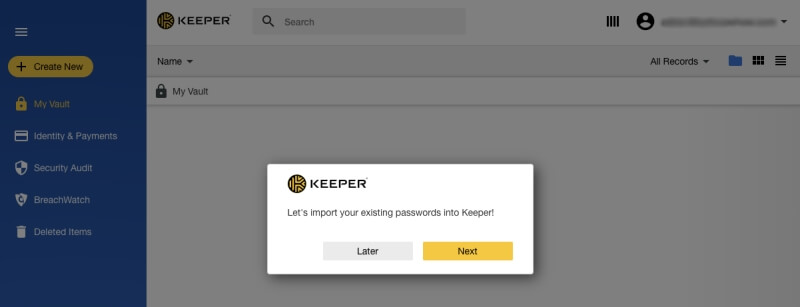
Kapag mayroon ka nang ilang mga password sa vault, awtomatiko nilang pupunan ang iyong username at password kapag naabot mo ang isang login page.
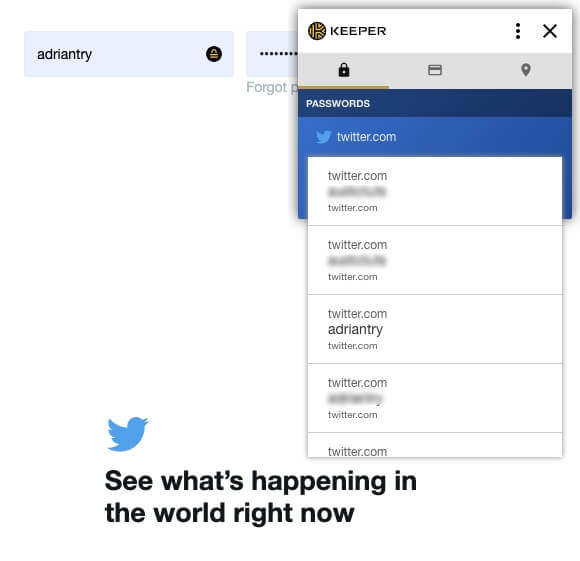
May kalamangan ang LastPass: hinahayaan ka nitong i-customize ang iyong mga login site-by-site. Halimbawa, hindi ko gustong maging masyadong madali ang mag-log in sa aking bangko, at mas gusto kong mag-type ng password bago ako mag-log in.

Nagwagi: LastPass. Hinahayaan ka nitong i-customize ang bawat pag-log in nang paisa-isa, na nagbibigay-daan sa iyong hilingin na mai-type ang iyong master password bago mag-log in sa isang site.
3. Pagbuo ng Mga Bagong Password
Dapat na malakas ang iyong mga password—medyo mahaba at hindi isang salita sa diksyunaryo—kaya mahirap basagin ang mga ito. At dapat na natatangi ang mga ito upang kung ang iyong password para sa isang site ay nakompromiso, ang iyong iba pang mga site ay hindi magiging masusugatan. Ginagawa ito ng parehong appmadali.
Maaaring makabuo ang LastPass ng malakas at natatanging mga password sa tuwing lilikha ka ng bagong login. Maaari mong i-customize ang haba ng bawat password, at ang uri ng mga character na kasama, at maaari mong tukuyin na ang password ay madaling sabihin o madaling basahin, upang gawing mas madaling tandaan o i-type ang password kapag kinakailangan.
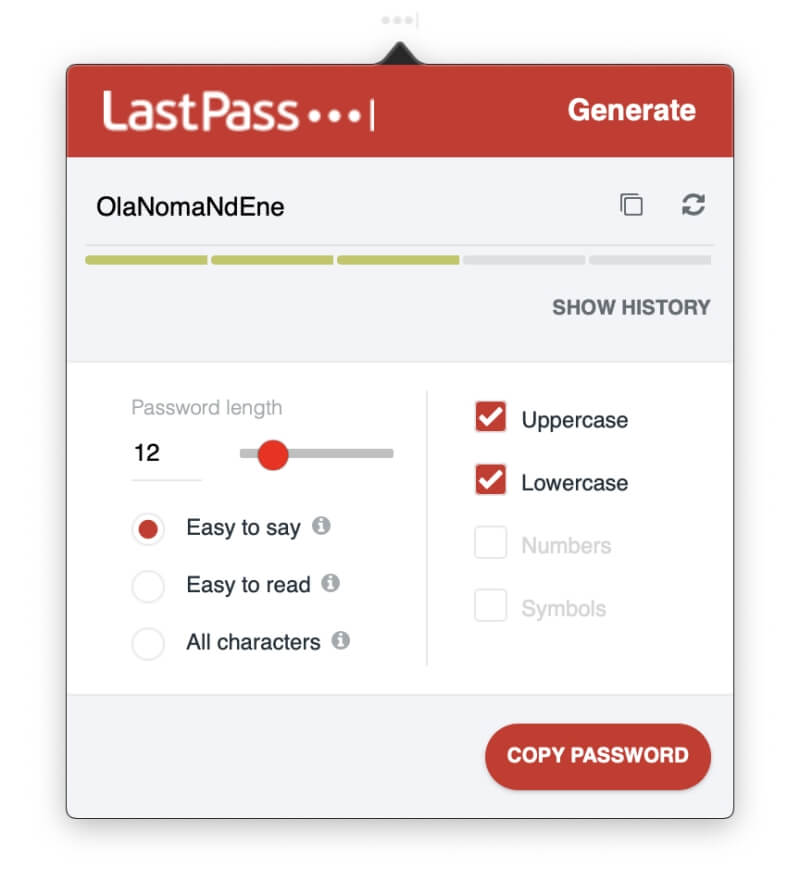
Awtomatikong bubuo din ang Keeper ng mga password at nag-aalok ng mga katulad na opsyon sa pag-customize.
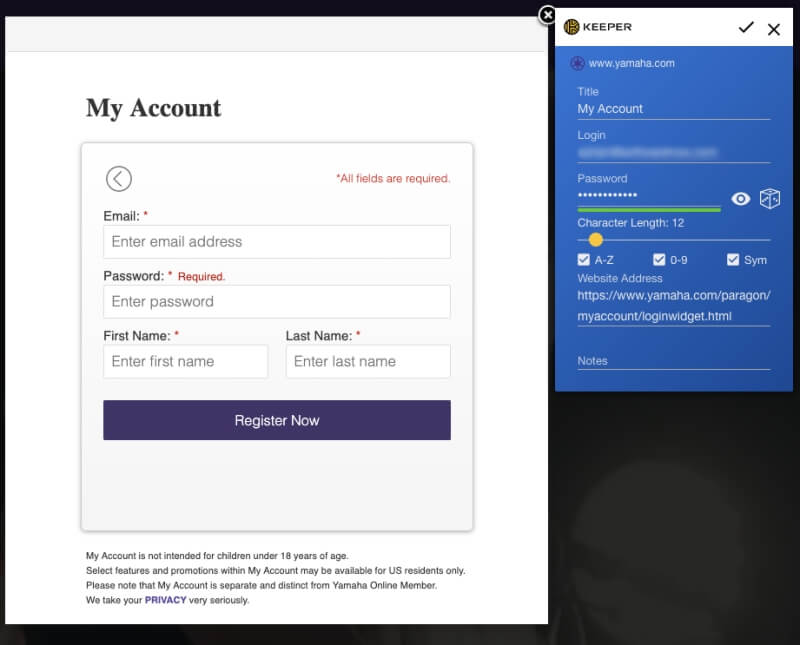
Nagwagi: Tie. Ang parehong mga serbisyo ay bubuo ng malakas, natatangi, nako-configure na password sa tuwing kailangan mo ng isa.
4. Seguridad
Ang pag-iimbak ng iyong mga password sa cloud ay maaaring ikabahala mo. Hindi ba ito ay tulad ng paglalagay ng lahat ng iyong mga itlog sa isang basket? Kung na-hack ang iyong account, magkakaroon sila ng access sa lahat ng iba mo pang account. Sa kabutihang palad, ang parehong mga serbisyo ay gumagawa ng mga hakbang upang matiyak na kung matuklasan ng isang tao ang iyong username at password, hindi pa rin sila makakapag-log in sa iyong account.
Mag-log in ka sa LastPass gamit ang master password, at dapat kang pumili ng isang malakas. Para sa karagdagang seguridad, gumagamit ang app ng two-factor authentication (2FA). Kapag sinubukan mong mag-log in sa isang hindi pamilyar na device, makakatanggap ka ng natatanging code sa pamamagitan ng email para makumpirma mo na ikaw talaga ang nagla-log in. Makakakuha ang mga premium na subscriber ng karagdagang 2FA na opsyon.
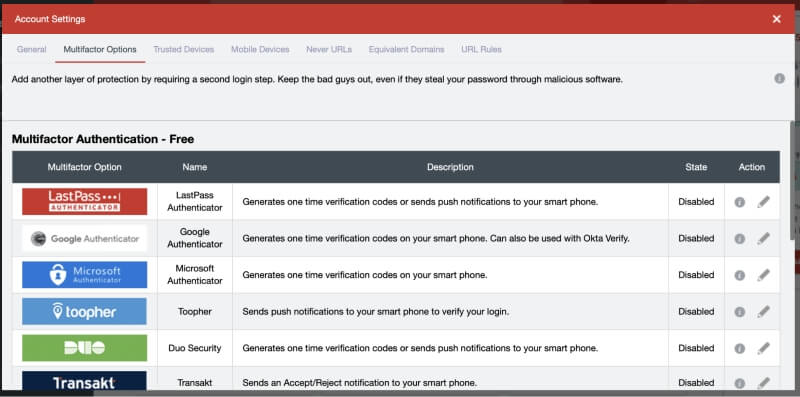
Gumagamit din ang Keeper master password at two-factor authentication para protektahan ang iyong vault. Nag-set up ka rin ng pangseguridad na tanong na magagamit para i-resetang iyong master password kung nakalimutan mo ito. Ngunit mag-ingat. Kung pipili ka ng tanong at sagot na madaling hulaan o matuklasan, gagawin mong mas madaling i-hack ang iyong password vault.
Kung iyon ang iyong kinalaman, maaari mong i-on ang tampok na Self-Destruct ng app. Lahat ng iyong Keeper file ay mabubura pagkatapos ng limang pagtatangka sa pag-log in.
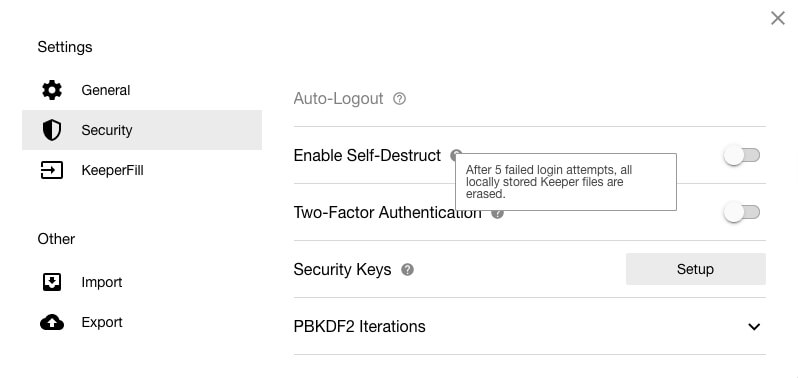
Nagwagi: Tie. Maaaring hilingin ng parehong app na ang iyong master password at ang pangalawang salik ay gamitin kapag nagsa-sign in mula sa isang bagong browser o machine. Ipinag-set up ka rin ng Keeper ng panseguridad na tanong bilang paraan ng pag-reset ng iyong password kung nakalimutan mo ito. Magkaroon ng kamalayan na kung ise-set up ito nang walang pag-iingat, maaari mong gawing mas madali para sa mga hacker na makakuha ng access sa iyong site.
5. Pagbabahagi ng Password
Sa halip na magbahagi ng mga password sa isang scrap ng papel o text message, gawin itong ligtas gamit ang isang password manager. Kakailanganin ng ibang tao na gumamit ng kapareho ng iyong ginagawa, ngunit awtomatikong maa-update ang kanilang mga password kung babaguhin mo ang mga ito, at maibabahagi mo ang pag-login nang hindi nila alam ang password.
Pinapayagan ka ng lahat ng mga plano ng LastPass na magbahagi ng mga password, kasama ang libre. Ipinapakita sa iyo ng Sharing Center sa isang sulyap kung aling mga password ang ibinahagi mo sa iba, at kung alin ang ibinahagi nila sa iyo.
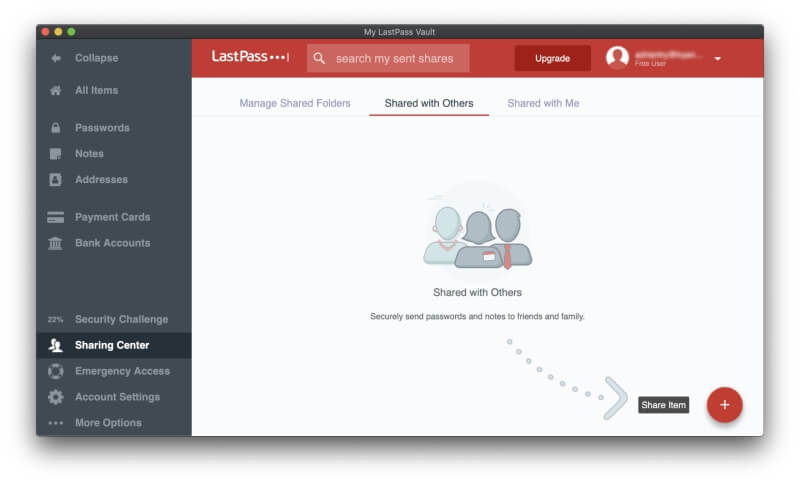
Kung nagbabayad ka para sa LastPass, maaari mong ibahagi ang buong mga folder at pamahalaan na may access. Maaari kang magkaroon ng folder ng Pamilya kung saan kamag-imbita ng mga miyembro ng pamilya at mga folder para sa bawat koponan na binabahagian mo ng mga password. Pagkatapos, para magbahagi ng password, idagdag mo lang ito sa tamang folder.
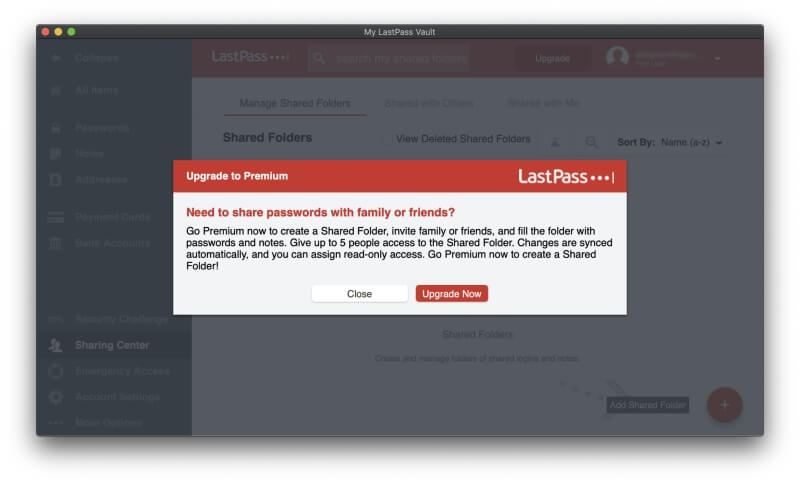
Pinapayagan ka rin ng Keeper na magbahagi ng mga password nang paisa-isa o sa pamamagitan ng pagbabahagi ng folder nang paisa-isa. Tulad ng LastPass, maaari kang magpasya kung aling mga karapatan ang ibibigay mo sa bawat user.
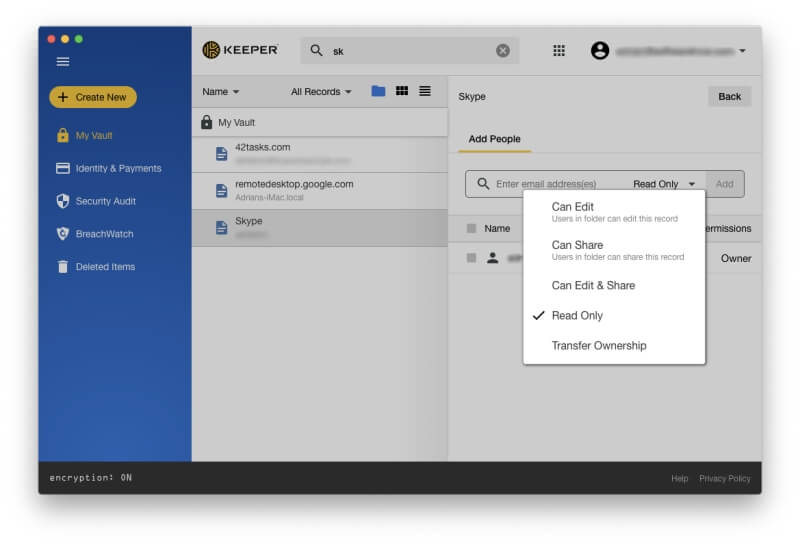
Nagwagi: Tie. Binibigyang-daan ka ng parehong apps na magbahagi ng mga password at folder ng mga password sa iba.
6. Web Form Filling
Bukod sa pagpuno ng mga password, maaaring awtomatikong punan ng LastPass ang mga web form, kabilang ang mga pagbabayad. Ang seksyon ng Mga Address nito ay nag-iimbak ng iyong personal na impormasyon na awtomatikong pupunan kapag bumibili at gumagawa ng mga bagong account—kahit na ginagamit ang libreng plano.
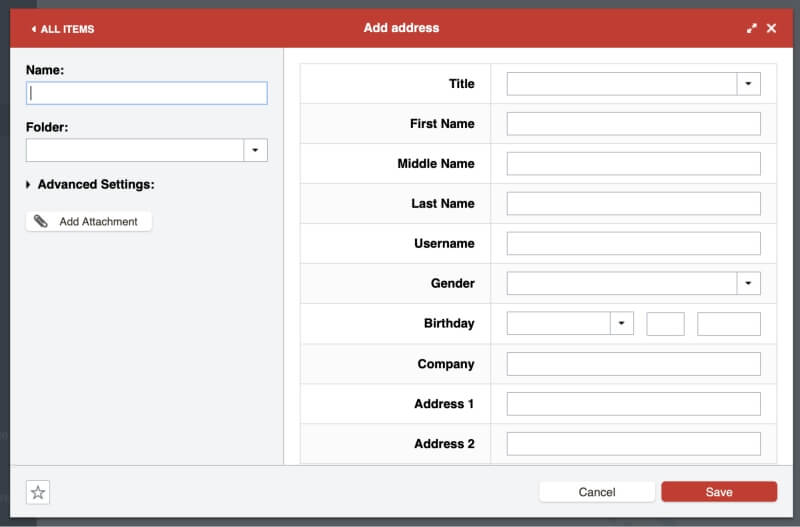
Gayundin ang mga seksyon ng Mga Payment Card at Bank Account.
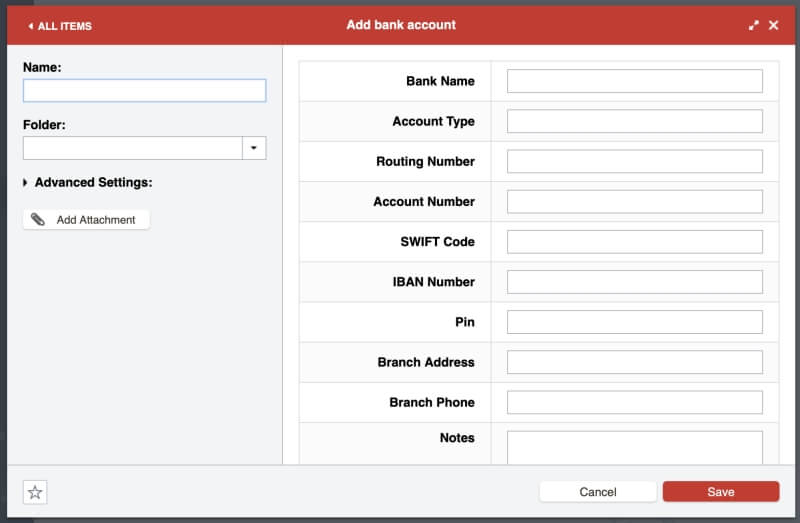
Kapag kailangan mong punan ang isang form, nag-aalok ang LastPass na gawin ito para sa iyo.
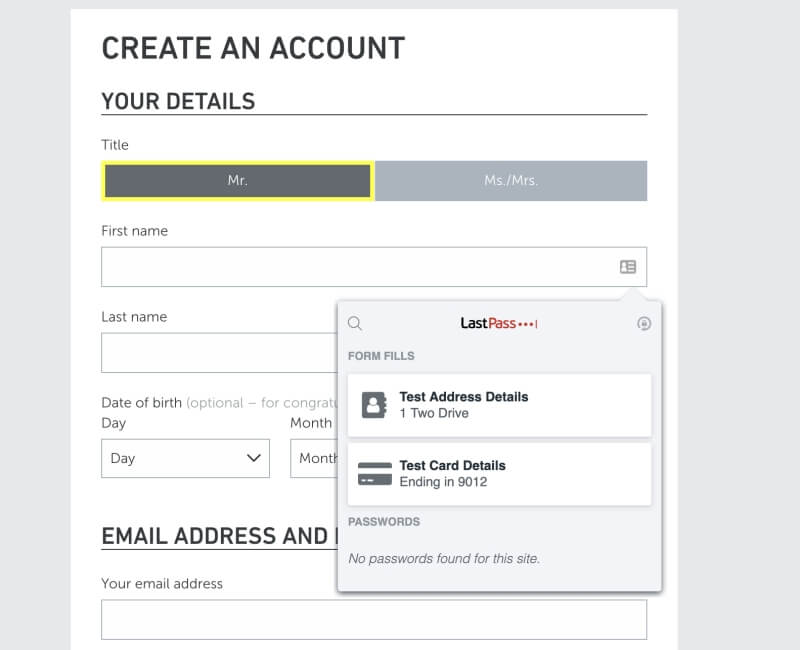
Maaari ding punan ng Keeper ang mga form. Ang Pagkakakilanlan & Binibigyang-daan ka ng seksyon ng mga pagbabayad ng LastPass na iimbak ang iyong personal na impormasyon na awtomatikong pupunan kapag bumibili at gumagawa ng mga bagong account, at maaari kang mag-set up ng iba't ibang pagkakakilanlan para sa trabaho at tahanan.
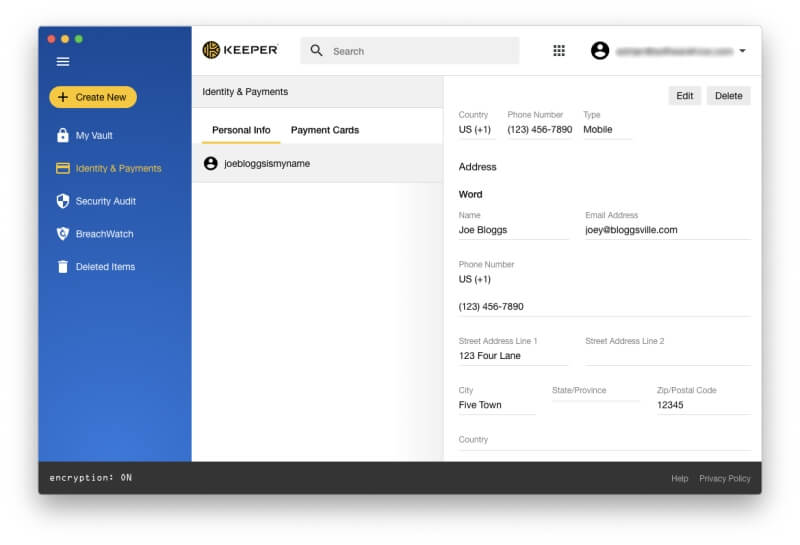
Kapag ikaw ay handang punan ang isang form, kailangan mong i-right-click ang isang field upang ma-access ang isang menu kung saan maaaring punan ito ng Keeper para sa iyo. Ito ay hindi gaanong intuitive kaysa sa paggamit ng LastPass ng isang icon, ngunit kapag alam mong hindi ito mahirap.
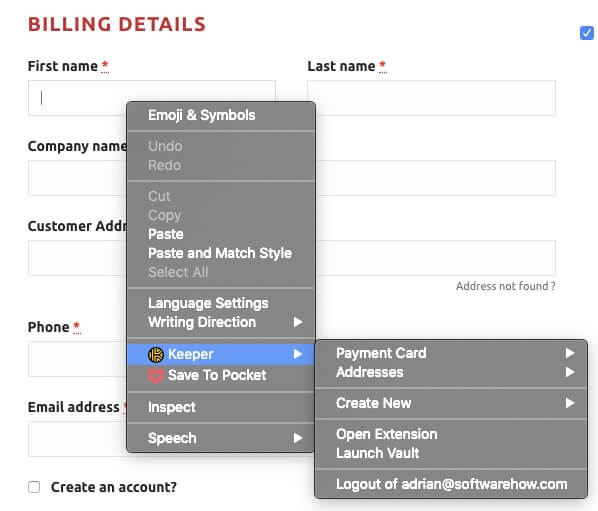
Nagwagi: LastPass. Parehong appsmaaaring awtomatikong punan ang mga web form, ngunit hindi gaanong intuitive ang Keeper.
7. Mga Pribadong Dokumento at Impormasyon
Dahil ang mga tagapamahala ng password ay nagbibigay ng isang secure na lugar sa cloud para sa iyong mga password, bakit hindi mag-imbak ng iba pang personal at sensitibong impormasyon din doon? Nag-aalok ang LastPass ng seksyon ng Mga Tala kung saan maaari mong iimbak ang iyong pribadong impormasyon. Isipin ito bilang isang digital notebook na protektado ng password kung saan maaari kang mag-imbak ng sensitibong impormasyon gaya ng mga numero ng social security, numero ng pasaporte, at kumbinasyon sa iyong ligtas o alarma.
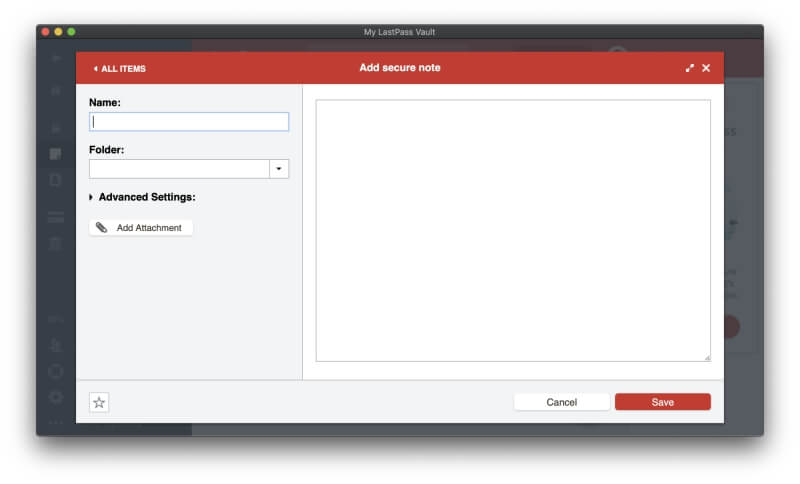
Maaari kang mag-attach ng mga file sa mga ito mga tala (pati na rin ang mga address, card sa pagbabayad, at bank account, ngunit hindi mga password). Ang mga libreng user ay inilalaan ng 50 MB para sa mga attachment ng file, at ang mga Premium na user ay may 1 GB. Upang mag-upload ng mga attachment gamit ang isang web browser, kailangan mong i-install ang "binary enabled" na LastPass Universal Installer para sa iyong operating system.
Sa wakas, mayroong malawak na hanay ng iba pang mga uri ng personal na data na maaaring idagdag sa LastPass , gaya ng mga lisensya sa pagmamaneho, pasaporte, numero ng social security, database at mga login sa server, at mga lisensya ng software.
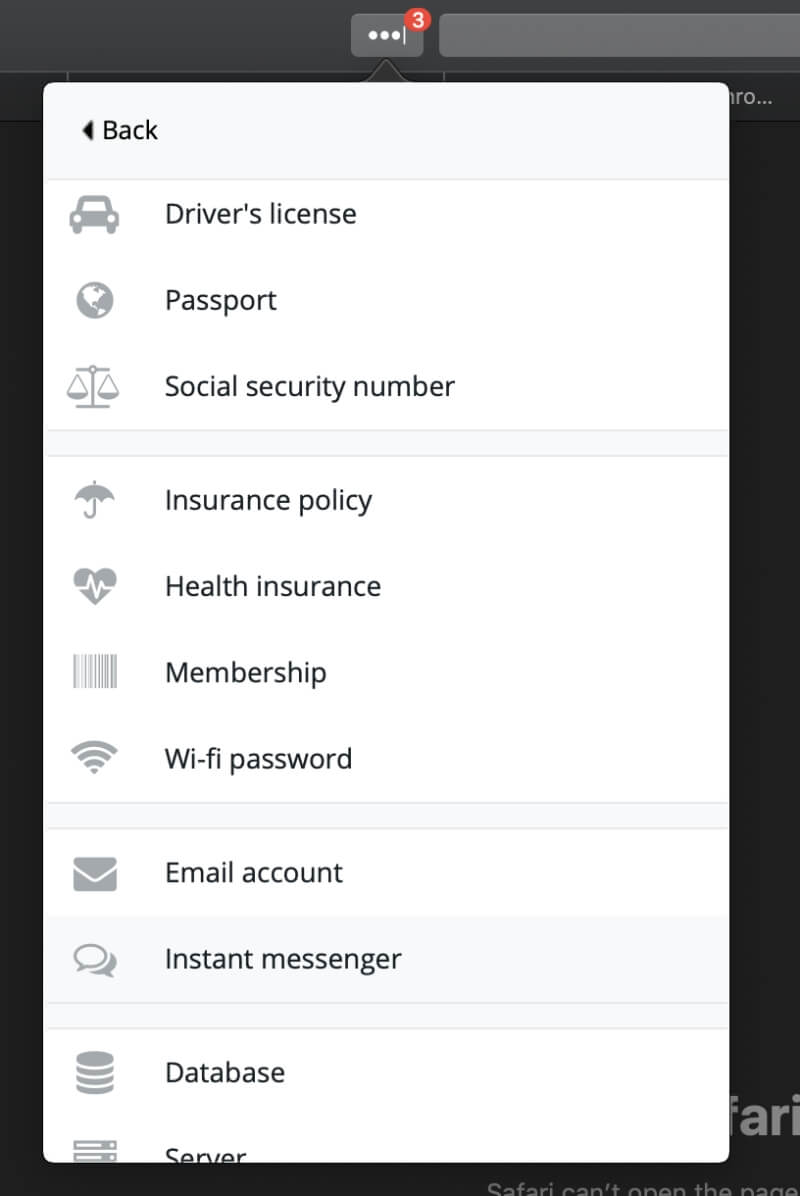
Hindi napupunta ang Keeper ngunit pinapayagan kang mag-attach ng mga file at larawan sa bawat item. Upang makagawa ng higit pa, kailangan mong magbayad para sa mga karagdagang subscription. Ang Secure File Storage ($9.99/taon) ay nagbibigay sa iyo ng 10GB na espasyo upang maiimbak ang iyong mga larawan at dokumento, at ang KeeperChat ($19.99/taon) ay isang ligtas na paraan ngpagbabahagi ng mga file sa iba. Ngunit hindi ka pinapayagan ng app na magtago ng mga tala o mag-imbak ng iba pang mga anyo ng structured na impormasyon.
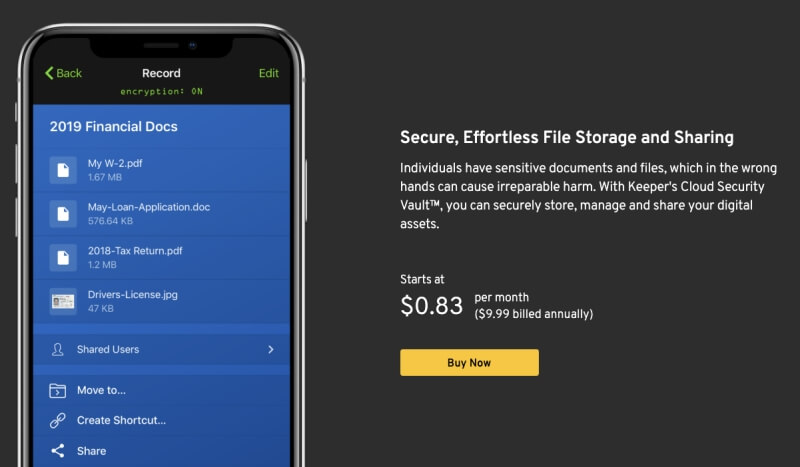
Nagwagi: LastPass. Binibigyang-daan ka nitong mag-imbak ng mga secure na tala, malawak na hanay ng mga uri ng data, at mga file.
8. Security Audit
Paminsan-minsan, ang isang web service na iyong ginagamit ay ma-hack, at nakompromiso ang iyong password. Magandang oras iyon para baguhin ang iyong password! Ngunit paano mo malalaman kapag nangyari iyon? Mahirap subaybayan ang napakaraming mga login, ngunit ipapaalam sa iyo ng mga tagapamahala ng password, at ang feature ng LastPass' Security Challenge ay isang magandang halimbawa.
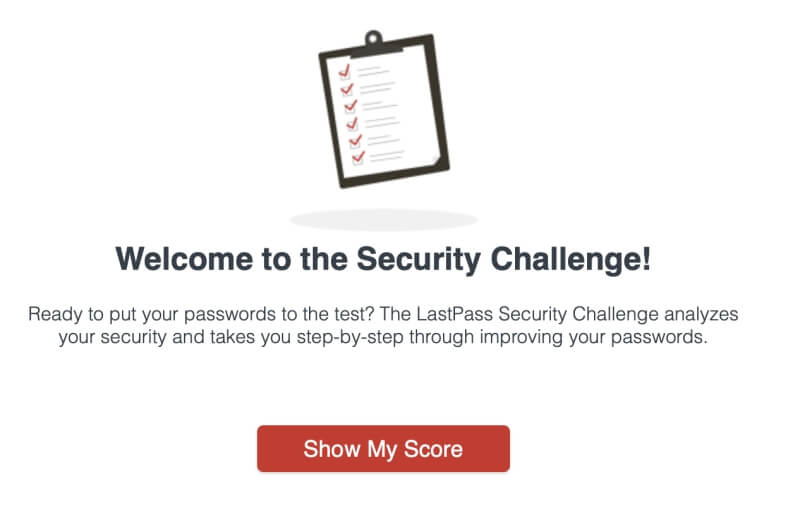
Dadaanan nito ang lahat ng iyong password na naghahanap ng mga alalahanin sa seguridad kabilang ang:
- mga nakompromisong password,
- mahinang password,
- muling ginamit na mga password, at
- mga lumang password.
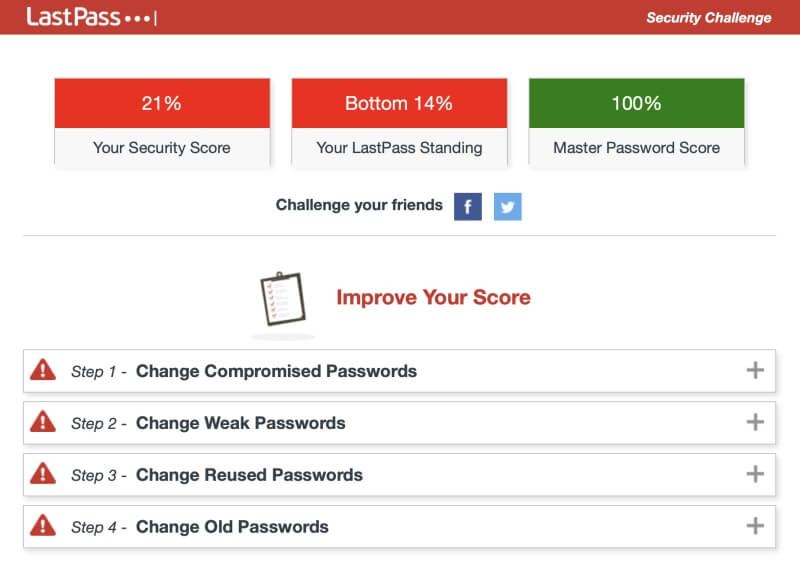
Mag-aalok ang LastPass na awtomatikong palitan ang mga password ng ilang site para sa iyo, na hindi kapani-paniwalang madaling gamitin, at available pa sa mga gumagamit ng libreng plano.
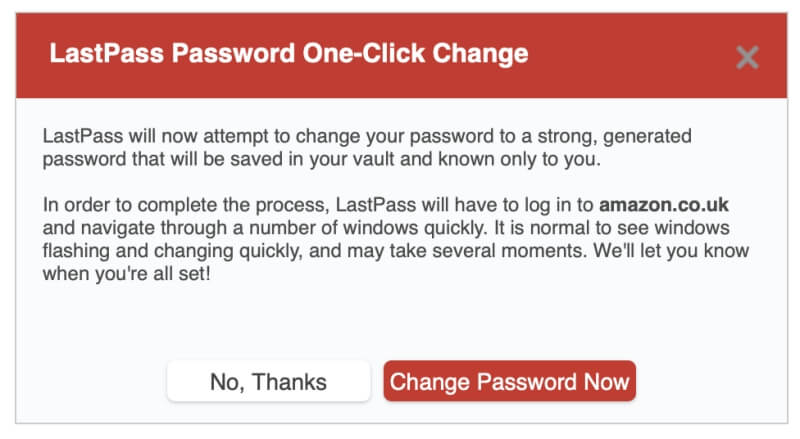
Nag-aalok ang Keeper ng dalawang feature na sumasaklaw sa parehong lupa. Inililista ng Security Audit ang mga password na mahina o ginamit muli at nagbibigay sa iyo ng pangkalahatang marka ng seguridad.
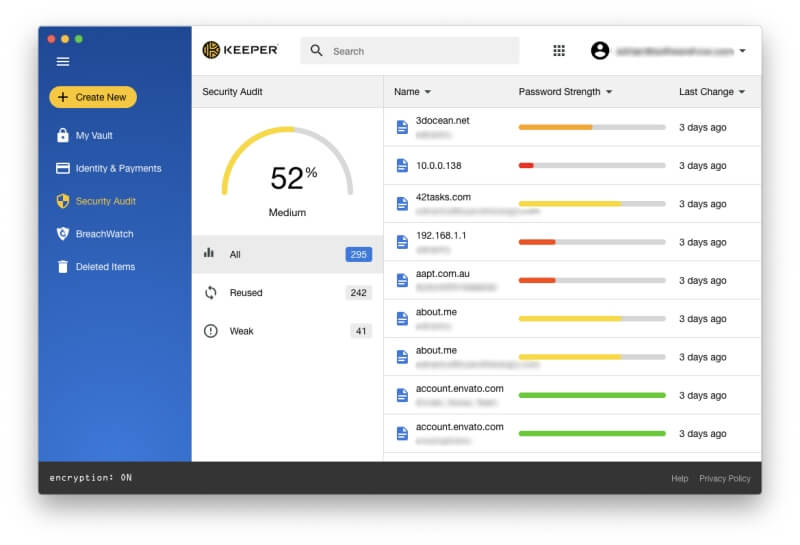
BreachWatch ay maaaring mag-scan sa dark web para sa mga indibidwal na email address upang makita kung nagkaroon ng paglabag . Maaari mong patakbuhin ang BreachWatch kapag ginagamit ang libreng plano, ang trial na bersyon, at ang website ng developer para malaman kung mayroong anumang mga paglabag na dapat mong alalahanintungkol sa. Ngunit kakailanganin mong magbayad para sa serbisyo kung talagang nakompromiso ka upang matuklasan kung aling mga password ang kailangan mong baguhin.
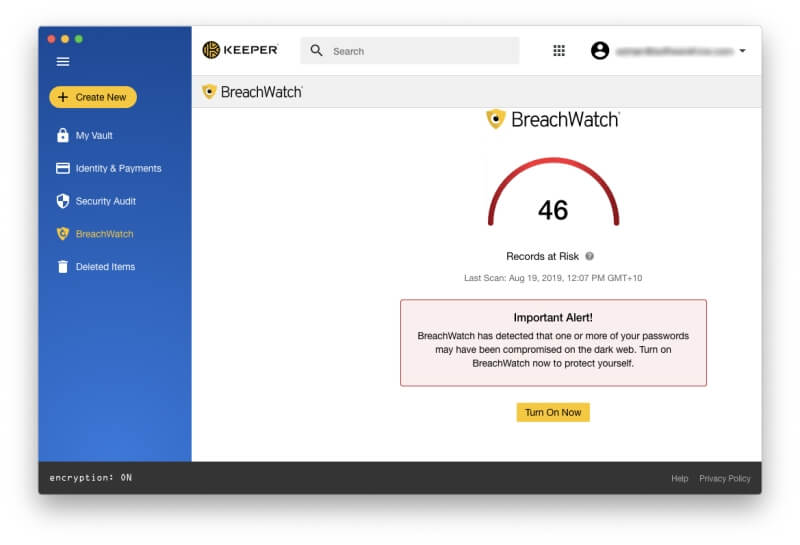
Nagwagi: LastPass. Binabalaan ka ng parehong mga serbisyo ng mga alalahanin sa seguridad na nauugnay sa password—kabilang ang kapag nalabag ang isang site na iyong ginagamit, bagama't kailangan mong magbayad ng dagdag para makuha iyon sa Keeper. Nag-aalok din ang LastPass na awtomatikong magpalit ng mga password, kahit na hindi lahat ng site ay sinusuportahan.
9. Pagpepresyo & Ang Halaga
LastPass at Keeper ay may malaking pagkakaiba sa istraktura ng pagpepresyo, bagama't may ilang pagkakatulad. Parehong nag-aalok ng libreng 30-araw na panahon ng pagsubok para sa mga layunin ng pagsusuri at isang libreng plano, at ang LastPass's ay ang pinaka-magagamit na libreng plano ng anumang tagapamahala ng password—isang nagbibigay-daan sa iyong mag-sync ng walang limitasyong bilang ng mga password sa walang limitasyong bilang ng mga device, pati na rin dahil karamihan sa mga feature na kakailanganin mo.
Narito ang kanilang mga binabayarang presyo ng subscription:
LastPass:
- Premium: $36/taon,
- Mga Pamilya (kasama ang 6 na miyembro ng pamilya): $48/taon,
- Team: $48/user/taon,
- Negosyo: hanggang $96/user/taon.
Keeper:
- Keeper Password Manager $29.99/taon,
- Secure na File Storage (10 GB) $9.99/taon,
- BreachWatch Dark Web Protection $19.99/ taon,
- KeeperChat $19.99/taon.
Ito ang mga presyo para sa Personal na plano at maaaring pagsama-samahin, na nagkakahalaga ng $59.97 sa kabuuan. Ang pagtitipid na $19.99/taonmahalagang nagbibigay sa iyo ng chat app nang libre. Available din ang mga Family, Business, at Enterprise plan.
Nagwagi: LastPass. Mayroon itong pinakamahusay na libreng plano sa negosyo. Pagdating sa mga bayad na subscription, ang Keeper ay nagsisimula nang mas mura, ngunit mabilis itong nagbabago kapag nagdagdag ka ng mga karagdagang serbisyo.
Panghuling Hatol
Ngayon, kailangan ng lahat ng tagapamahala ng password. Nakikitungo kami sa napakaraming mga password upang panatilihin ang lahat ng ito sa aming mga ulo, at ang pag-type ng mga ito nang manu-mano ay hindi masaya, lalo na kapag ang mga ito ay mahaba at kumplikado. Parehong ang LastPass at Keeper ay mahuhusay na application na may tapat na mga sumusunod.
Sa tingin ko LastPass ang may kalamangan. Bukod sa pagkakaroon ng napakahusay na libreng plano, mas mahusay itong mag-imbak ng mga personal na dokumento at impormasyon at mas intuitive kapag pinupunan ang mga form. Nag-aalok din ito ng buong tampok na pag-audit ng password nang hindi nangangailangan ng karagdagang subscription at nag-aalok na awtomatikong baguhin ang iyong mga password.
Ngunit hindi ito pinakamainam para sa lahat. Ang Keeper ay isang malakas na kalaban, at isang madaling pagpipilian kung gumagamit ka ng Windows Phone, Kindle, o Blackberry. Mayroon itong pare-pareho, madaling gamitin na interface na nakakatuwang gamitin at kasing kakayahan ng LastPass kapag ligtas na ginagawa ang mga pangunahing kaalaman: awtomatikong pagpuno ng mga password at pagbuo ng mga bago. Binibigyang-daan ka rin nitong i-reset ang iyong master password kung makalimutan mo ito sa pamamagitan ng pagsagot sa isang katanungang panseguridad.
Nagkakaroon ka ba ng problema

